-
小编为你讲讲 win7系统声音图标不见了的办法
- 发布日期:2021-01-12 04:15:06 作者:bag198技术 来 源:http://www.bag198.com
win7系统声音图标不见了的问题司空见惯;不少人觉得win7系统声音图标不见了其实并不严重,但是如何解决win7系统声音图标不见了的问题,知道的人却不多;小编简单说两步,你就明白了;1、鼠标右击任务栏空白处,在选项中选择【属性】; 2、在【菜单属性】界面中找到中间的【自定义】选项并点击;就可以了。如果没太懂,请看下面win7系统声音图标不见了的解决方法的更多介绍。
方法/步骤
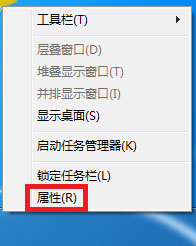
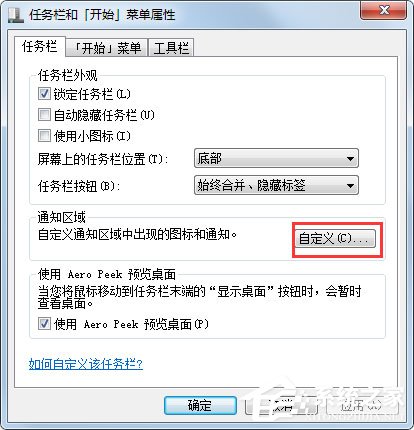

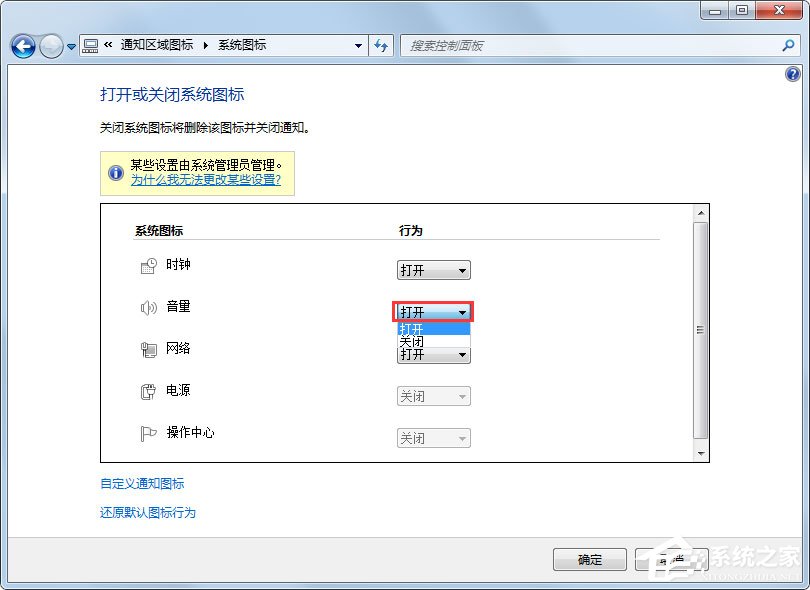

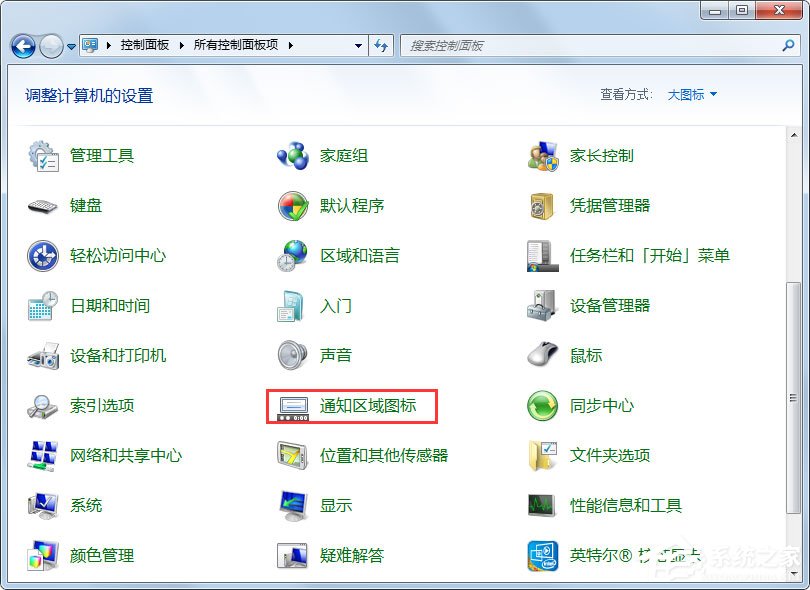
方法/步骤
方法一
1、鼠标右击任务栏空白处,在选项中选择【属性】;
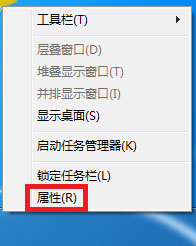
2、在【菜单属性】界面中找到中间的【自定义】选项并点击;
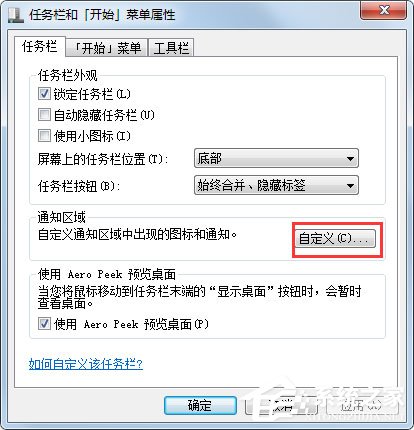
3、在接下来的界面中找到【打开或关闭系统图标】并点击;

4、最后出现的界面中找到【音量】,在后面的【行为】下方选择【打开】,这样回到桌面就可以在任务栏中看到音量图标了。
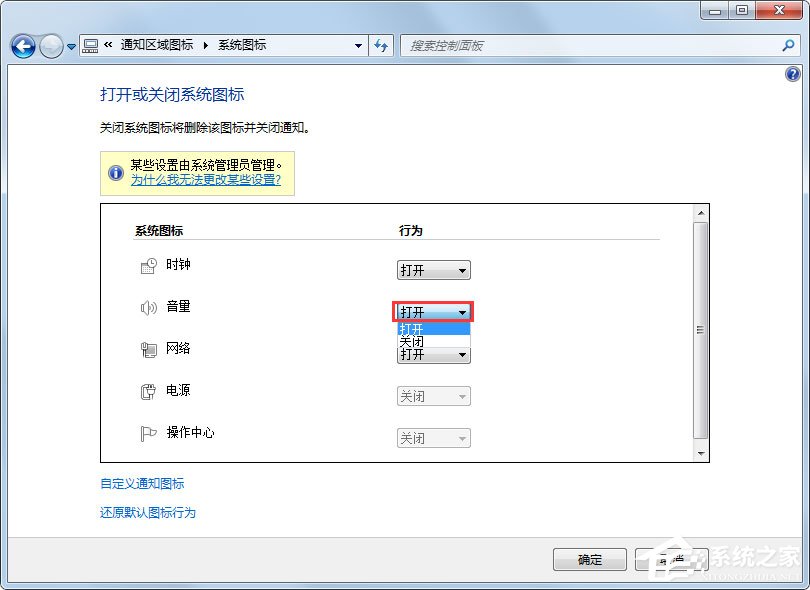
方法二
1、点击电脑左下方的【开始】图标按钮,再出现的选项中点击【控制面板】;

2、在控制面板界面中找到【通知区域】图标并点击,接下来出现的界面和方法一一样,按照方法一来操作即可。
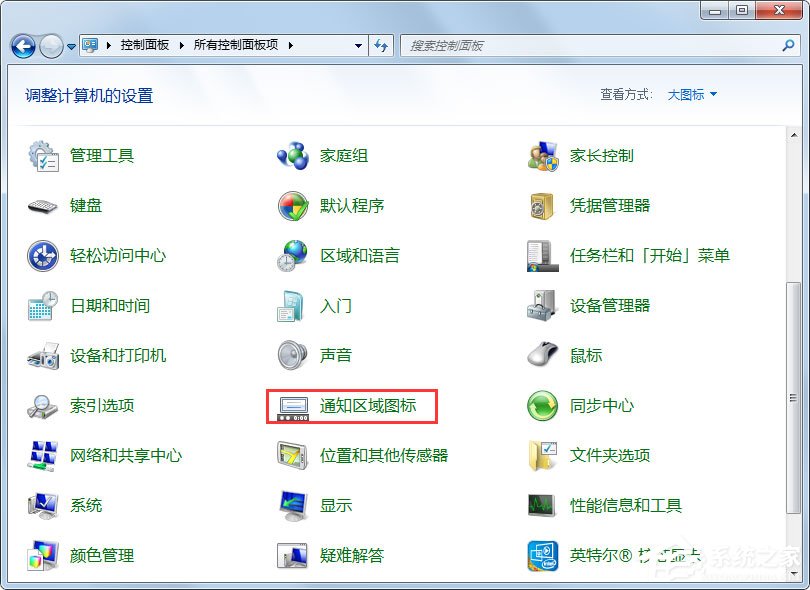
以上就是Win7声音图标不见了的具体解决方法,按照以上方法进行操作,相信声音图标就能恢复回来了。
以上就是解决win7系统声音图标不见了的解决方法有碰到一样情况的用户们可以采取上面的方法来处理,相信可以帮助到大家。
 番茄花园 Ghost Win7 32位纯净版 v2019.02
番茄花园 Ghost Win7 32位纯净版 v2019.02 番茄花园 Ghost Win7 64位纯净版 v2019.07
番茄花园 Ghost Win7 64位纯净版 v2019.07